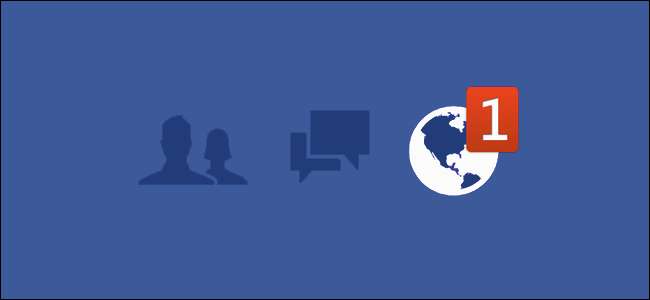
Pokud chcete mít přehled o aktivitě svého přítele na Facebooku se stejným druhem upozornění, která dostanete, když vás někdo zmíní v příspěvku nebo vás označí, je to snadné, pokud víte, kde hledat.
Proč nastavit upozornění?
Ve výchozím nastavení vás Facebook upozorní, když vás někdo přímo zmíní. Pokud vás někdo označí na fotografii, zmíní se o vás v komentáři nebo přímo zveřejní příspěvky na vaší zdi na Facebooku, zobrazí se upozornění. Ale co když chcete zůstat na špičce v životě kamaráda, i když nejste přímo označeni? Možná má tvůj bratr nové dítě a ty chceš fotky okamžitě vidět. Možná, že kamarádka prochází hrubou náplastí a chcete její příspěvky na sociálních médiích přátelsky sledovat. V takových případech budete muset udělat trochu práce navíc, abyste dostávali oznámení kdykoli někdo zveřejní něco na Facebooku, nejen když s vámi komunikuje.
PŘÍBUZNÝ: Jak sdílet příspěvky na Facebooku pouze s určitými přáteli
K problému lze přistupovat dvěma způsoby: pomocí seznamu „Zavřít přátele“ na Facebooku a zapnutím oznámení pro jednotlivé přátele. Proč tyto dvě různé možnosti a proč byste je používali? Mnoho lidí používá při zveřejňování obsahu na Facebooku seznam „Blízcí přátelé“ jako způsob, jak omezit publikum pouze jejich blízkým přátelům (například zvláště osobní příspěvek nebo jiná vlna dětských fotografií). Pokud chcete dostávat oznámení, když váš přítel z Facebooku něco zveřejní, ale nechcete je nutně přidat do seznamu blízkých přátel, můžete tak učinit jednoduchým přepnutím oznámení pro daného přítele.
Pro účely našeho tutoriálu zapneme oznámení pro naši přítelkyni „K“, o které jsme přesvědčeni, že díky důkazům, které předložila Throwback čtvrtek, jsou fotografie její zdánlivě nestárnoucí tváře upírem. S pomocí oznámení na Facebooku uvidíme, jestli k veškeré její aktivitě dojde po setmění a kolem strašidelných opuštěných krypt, abychom mohli z této záhady udělat krátkou práci.
Kontrola nastavení oznámení
Prvním úkolem je zajistit, aby vaše nastavení oznámení byla taková, abyste po zapnutí oznámení pro svého přítele skutečně dostali požadovaná upozornění. Nejprve zkontrolujeme vaše nastavení „Zavřít přátele“ a poté vaše obecná nastavení e-mailových oznámení.
Chcete-li tak učinit, přihlaste se ke svému účtu na Facebooku a klikněte na tento odkaz přejdete přímo do správné podnabídky. Pokud vám odkaz nefunguje, vyberte trojúhelník nabídky v pravém horním rohu obrazovky a klikněte na „Nastavení“.
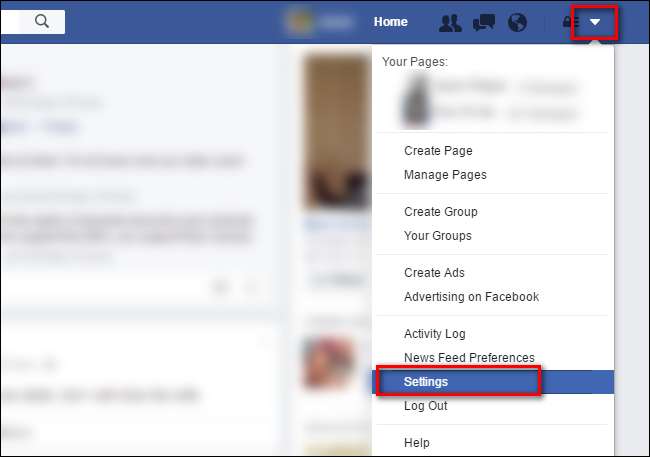
Vyhledejte položku „Oznámení“ v levém navigačním sloupci. Klikněte na něj.
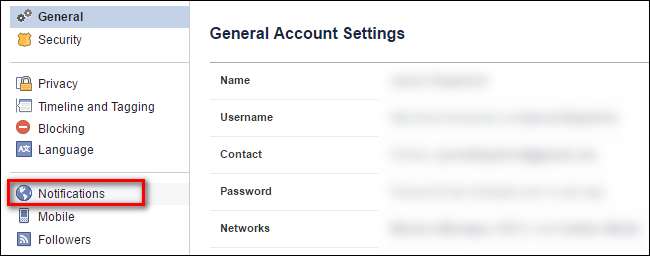
V nabídce „Oznámení“ klikněte na odkaz „Upravit“ vedle položky „Na Facebooku“ v horní části seznamu.
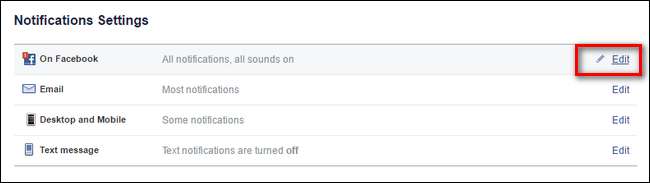
Přejděte dolů do sekce „O čem jste informováni“ a vyhledejte položku „Aktivita blízkých přátel“. Vpravo bude rozbalovací nabídka, kde můžete vybrat „Na Facebooku a e-mailu“, „Na Facebooku“ a „Vypnuto“.
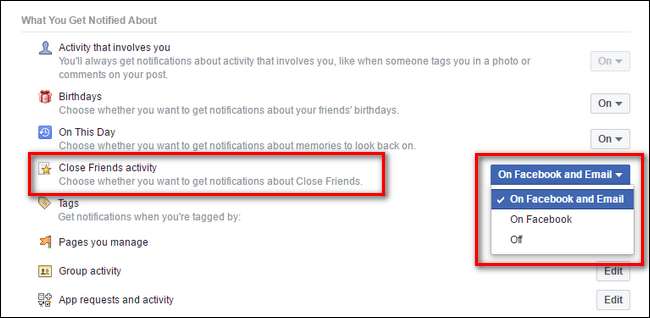
Ve výchozím nastavení by měl být nastaven na „Na Facebooku a e-mailu“, ale pokud jste se v minulosti potkali s nastavením oznámení, může být vypnuto. Nastavte oznámení na požadovanou úroveň (Facebook + e-mail nebo jen Facebook).
Dále se podívejme na vaše obecná e-mailová oznámení, abychom zajistili, že budete dostávat e-mailová oznámení pro lidi, pro které zasíláte oznámení, ale kteří nejsou na vašem seznamu „Zavřít přátele“. Chcete-li tak učinit, přejděte na nabídka nastavení e-mailových oznámení (klikněte na ikonu nabídky jako v předchozí části, vyberte „Nastavení“, poté „Oznámení“ a klikněte na tlačítko „Upravit“ vedle položky pro „E-mail“).
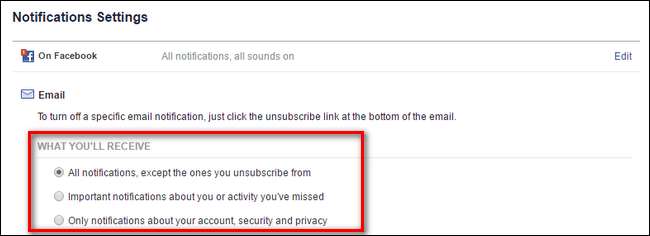
V této části musíte vybrat buď horní možnost „Všechna oznámení…“, nebo druhou „Důležitá oznámení…“, upravenou podle vašich preferencí, pokud si přejete dostávat e-mailová upozornění, pokud osoba není ve vašem seznamu blízkých přátel, ale máte zapnul aktivní oznámení pro svůj profil.
Zapnutí oznámení
Nyní, když jsme dvakrát zkontrolovali nastavení oznámení, je zbytek hračka. Stačí přejít na stránku profilu přítele na Facebooku a vyhledat tlačítko „Přátelé“ plovoucí nad jejich titulní fotografií. Kliknutím na tlačítko rozbalte rozevírací nabídku a v závislosti na vašich preferencích vyberte buď možnost „Získat oznámení“ nebo „Zavřít přátele“.

Pamatujte, že „Blízcí přátelé“ nejen automaticky zapnou stránku s informacemi o věcech, ale také je přidá jako publikum k jakýmkoli příspěvkům omezeným na seznam vašich blízkých přátel (pokud tuto funkci používáte). Výběr možnosti „Získat oznámení“ pouze zapne oznámení o profilu dané osoby, aniž by je přidala do jakéhokoli seznamu.
Chcete-li oznámení vypnout, jednoduše se vraťte do profilu svého přítele a zrušte zaškrtnutí příslušné položky z rozbalovací nabídky.
To je vše, co potřebujete, s rychlou kontrolou nastavení oznámení a rychlým přepnutím na stránce profilu vašeho přítele vám už nikdy neunikne vtipný příspěvek ani dětská fotka.







